Je 22:00. Práve ste skončili so svojou vedľajšou prácou a chcete zákazníkovi oznámiť, že ste skončili. Technicky ste sa zavreli pred 4 hodinami a je už neskoro. Čo robíš? Nemôžete ich volať ani poslať textom, pretože sa obávate, že ich zobudíte alebo budete rušiť. Nemôžete im poslať e-mailom, pretože viete, že tento zákazník by ho tri dni nekontroloval.
vstúpiť Plánovač správ Titan.
Vaším cieľom je posielať textové správy podľa plánu. Ešte dôležitejšie je, aby ste ich poslali prostredníctvom služby Google Voice. Hľadali sme vysokú a nízku schopnosť vykonať túto operáciu prostredníctvom zariadenia Android a táto metóda sa zdá byť jediná, ktorá je momentálne k dispozícii. Je rastúcim trendom, že obchodné číslo je prevádzkované nejakou službou VOIP. Služba Google Voice je zatiaľ bezplatná (zatiaľ) a predstavuje skvelú možnosť.
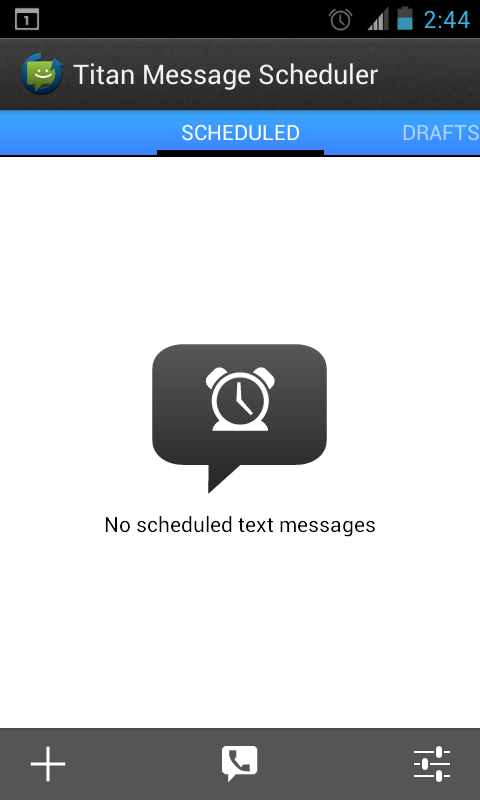
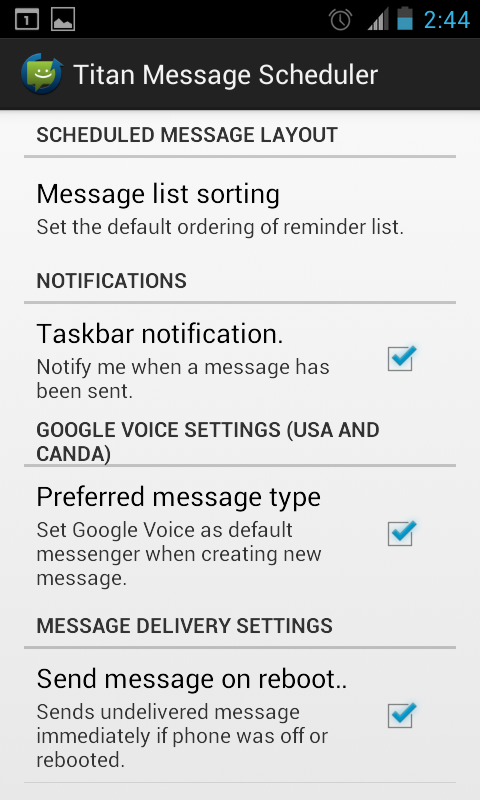
Posielanie oneskoreného / naplánovaného textu je jednoduché. Po otvorení aplikácie vás pozdraví základná stránka, ktorá zobrazuje vaše naplánované textové správy. V dolnej časti obrazovky budete chcieť kliknúť na bublinu telefónu a prihlásiť sa do svojho účtu Google Voice. Vpravo dole nezabudnite kliknúť na tlačidlo nastavení a nastaviť tak Google Voice ako svoj preferovaný typ správy.
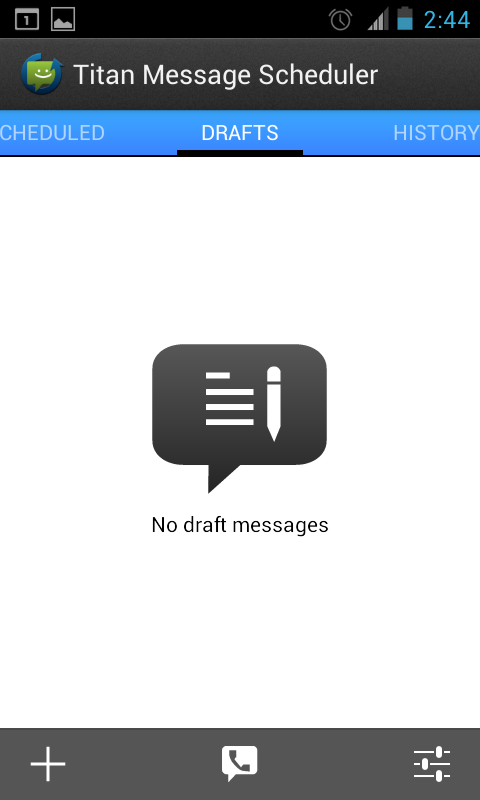
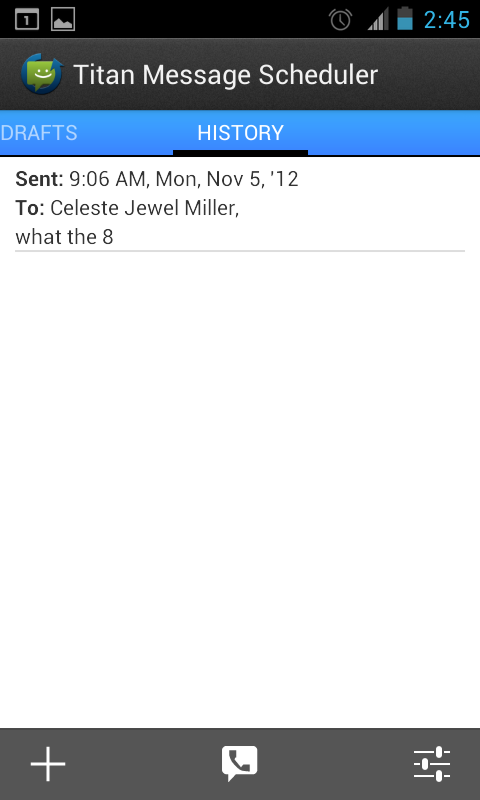
Prejdením prstom doprava zobrazíte vaše koncepty v prípade, že ste začali písať text Google Voice a nedokončili ste to.
Ďalším prejdením prstom zobrazíte históriu úspešne odoslaných textových správ.
Proces spustíte stlačením symbolu „+“ vv ľavom dolnom rohu a spustite textovú správu! Pole „štítok“ si pamätá, o aký typ správy alebo príjemcu ide. Príjemca správy to nevidí. V predchádzajúcich verziách tejto aplikácie by vám kliknutie na obrázok osoby a ceruzky umožnilo prehľadávať vaše kontakty a vybrať niekoho z vašich kontaktov. Odvtedy sa presunul k prístupu „gmail“, kde začnete písať meno osoby a zvyšok je vyplnený.

Ak hľadáte poslať plánovaný text nanáhodné číslo, je nám ľúto, že v súčasnosti táto metóda nefunguje; Titan nemá možnosť manuálne pripojiť číslo. Osoba, ktorá dostáva váš načasovaný text, musí byť vo vašom zozname kontaktov. To môže byť nepríjemné, keď vaši zákazníci nemusia byť nevyhnutne vo vašom zozname kontaktov. Uisťujeme vás, že ak bude k dispozícii možnosť odosielať naplánovaný text niekomu, kto nie je vo vašom zozname kontaktov, budeme vás informovať ako prví.
Naším hlavným cieľom bolo poslať textovú správuprostredníctvom služby Google Voice oneskorene, musím tu dať výpoveď Titan Message Scheduler. Svieti vďaka skvelým funkciám (ako je textová integrácia Google Voice) a solídnemu rozhraniu. Bol by som rád trochu viac stability (hrsť z mojich testov, ktoré sme jednoducho nezaslali), možnosť použiť zadané číslo pre príjemcu a schopnosť odoslať prílohu by boli v blízkej budúcnosti skvelými funkciami. Je samozrejmé, že služba Google Voice zatiaľ nedokáže spracovávať správy SMS, ale takáto funkcia by bola skvelá pre časované správy odoslané z miestneho čísla mobilného telefónu.
Stiahnite si Titan Message Scheduler













Komentáre